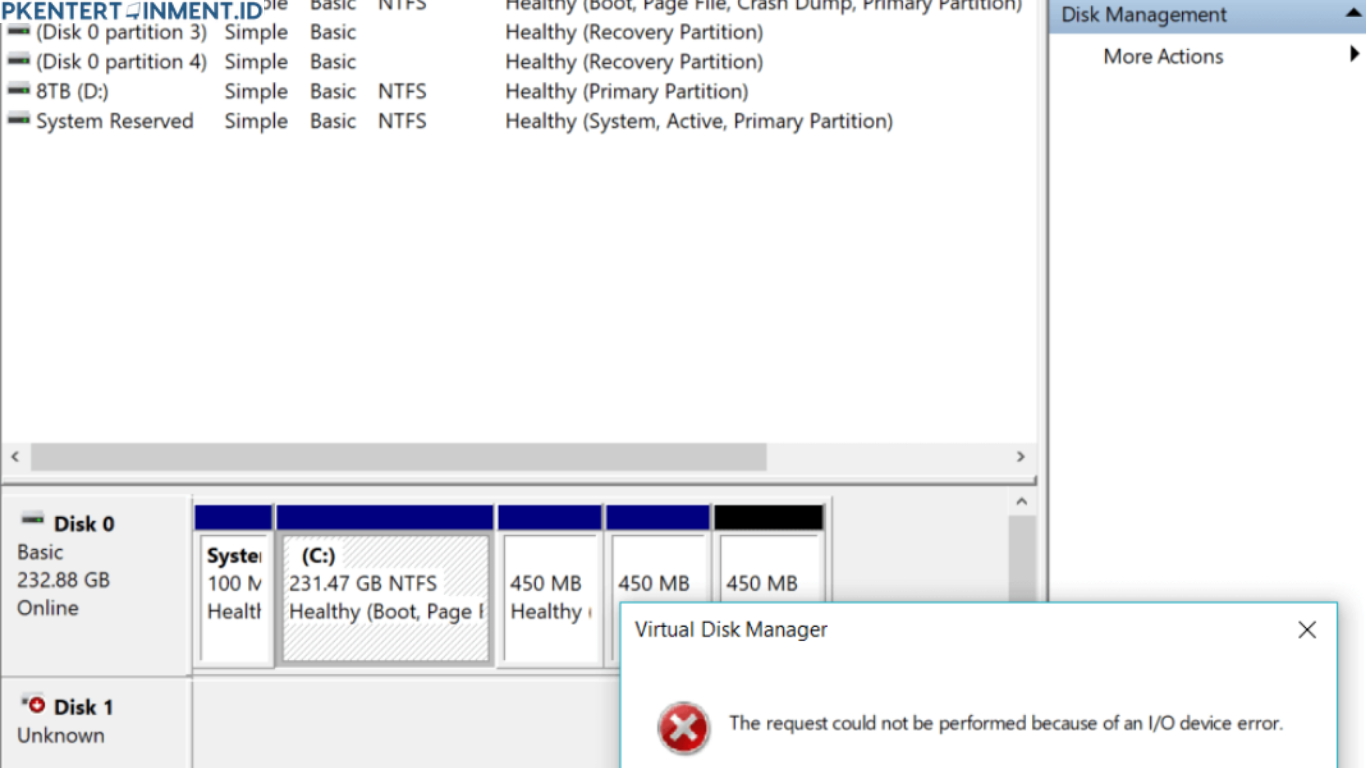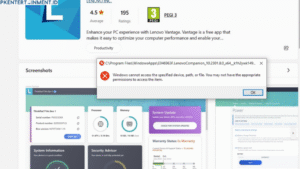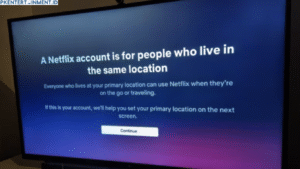Daftar Isi Artikel
4. Masalah pada Firmware
Firmware HDD juga bisa jadi penyebabnya. Jika firmware mengalami masalah atau versi lama, kemungkinan besar HDD tidak terdeteksi.
5. Disk Mempunyai Sektor Rusak
HDD yang sudah lama biasanya rawan mengalami bad sector. Bad sector bisa bikin Windows nggak bisa membaca data di dalam disk.
Cara Atasi Disk Unknown Not Initialized HDD di Windows
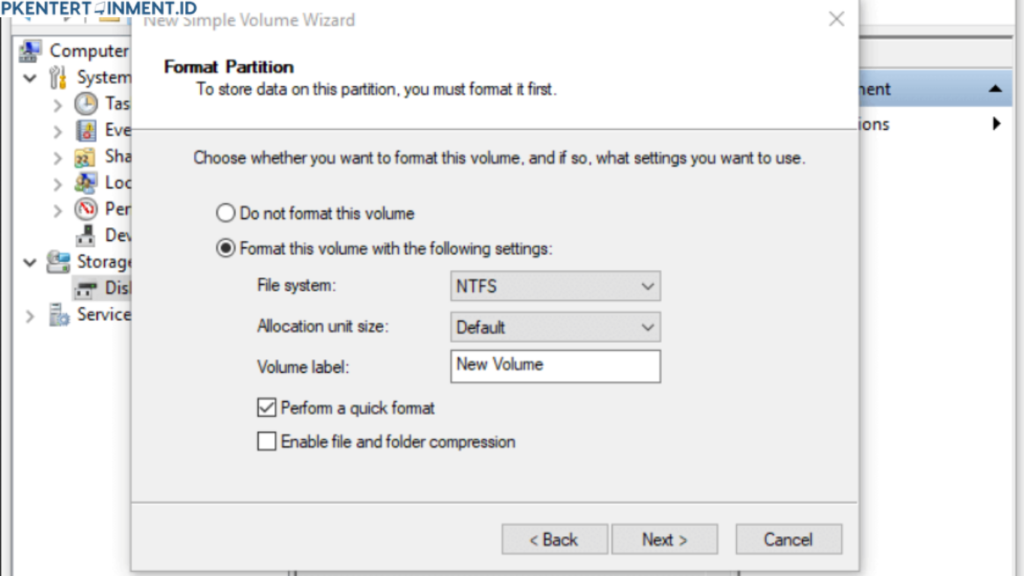
Setelah tahu penyebabnya, sekarang saatnya kita masuk ke inti tutorial ini. Berikut langkah-langkah cara atasi disk unknown not initialized HDD di Windows yang bisa kamu coba:
Langkah 1: Cek Koneksi Kabel dan Port USB
Langkah pertama yang paling mudah adalah memastikan kalau HDD terhubung dengan benar. Cek kabel USB dan port yang digunakan. Kadang, masalah sederhana seperti kabel longgar bisa bikin HDD nggak terdeteksi. Kalau perlu, coba pakai kabel atau port USB yang lain.
Langkah 2: Gunakan Disk Management di Windows
Fitur Disk Management di Windows adalah tools bawaan yang bisa kamu manfaatkan untuk memperbaiki masalah ini. Berikut caranya:
- Buka Disk Management dengan cara klik kanan pada ikon Start dan pilih Disk Management.
- Di Disk Management, cek apakah disk kamu muncul sebagai Unknown atau Not Initialized.
- Kalau disk terlihat, kamu bisa klik kanan pada disk tersebut dan pilih Initialize Disk.
Catatan: Pada langkah ini, Windows akan menanyakan apakah kamu mau menggunakan partisi MBR atau GPT. Pilih sesuai dengan kebutuhan kamu (biasanya GPT untuk HDD besar di atas 2TB).
Langkah 3: Update atau Install Ulang Driver Disk
Cara atasi disk unknown not initialized HDD di Windows selanjutnya adalah dengan update driver HDD kamu. Bisa saja driver mengalami masalah atau belum terpasang dengan benar. Berikut caranya: